일상 생활과 업무에서 우리는 중요한 정보와 할 일 목록을 기록하기 위해 iCloud Notes 기능을 자주 사용합니다. 그러나 iCloud 계정을 변경 하거나 특정 메모를 다른 iCloud 사용자와 공유해야 하는 경우 한 iCloud에서 다른 iCloud로 메모를 전송하는 방법은 무엇입니까? 이 문서에서는 메모를 쉽게 전송할 수 있는 몇 가지 간단한 솔루션을 제공합니다.
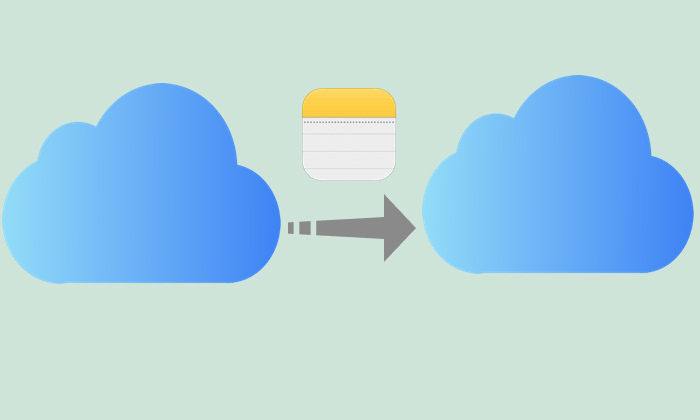
노트 공유 기능은 노트를 전송하는 가장 일반적인 방법 중 하나입니다. 이 기능을 사용하면 사용자는 특정 메모를 다른 iCloud 계정과 공유하여 개별 메모를 전송할 수 있습니다. 이 방법은 특히 소규모 노트 전송에 적합하고 사용하기 쉬우며 두 장치를 모두 보유하고 있는 사용자에게 가장 적합합니다.
수행 방법은 다음과 같습니다.
1단계. iPhone에서 Notes 앱을 엽니다.
2단계. 공유하고 싶은 노트를 선택하세요.
3단계. 모서리에 있는 "더보기" 아이콘(점 3개)을 탭하세요.
4단계. 메뉴에서 "메모 공유" 옵션을 선택하세요.
5단계. 메일, 메시지, WhatsApp 또는 기타 방법을 통해 메모를 보냅니다.
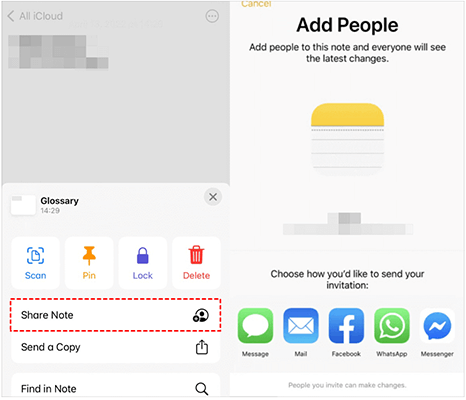
AirDrop은 한 iCloud 계정에서 다른 iCloud 계정으로 메모를 전송할 수 있는 또 다른 훌륭한 옵션입니다. 그러나 이 방법은 iPhone이 두 대인 사용자에게만 적합하며 근거리 파일 전송에 가장 적합합니다.
AirDrop을 통해 한 iCloud에서 다른 iCloud로 메모를 전송하는 방법은 다음과 같습니다.
1단계. 두 iPhone 모두에서 제어 센터를 열고 Bluetooth 및 Wi-Fi를 활성화합니다. 그런 다음 해당 섹션을 길게 눌러 AirDrop을 엽니다. ( 에어드롭이 작동하지 않나요 ?)
2단계. AirDrop을 누르고 원하는 대로 "모든 사람" 또는 "연락처만"이 iPhone을 검색할 수 있도록 설정하세요.

3단계. 보내는 iPhone에서 메모 앱을 열고 전송하려는 메모를 선택한 다음 "공유" 아이콘을 누르고 "AirDrop" 옵션을 선택한 다음 다른 iPhone의 이름을 선택하여 메모를 보냅니다.

4단계. 수신 iPhone에서 "수락"을 탭하여 메모를 저장합니다.
iOS 기기가 하나만 있는 경우 한 iCloud에서 다른 iCloud로 메모를 전송하는 방법도 있습니다. 이전 iCloud 계정에서 로그아웃하고( Apple ID에서 로그아웃할 수 없습니까 ?) 기기에 메모를 보관하도록 선택할 수 있습니다. 그런 다음 새 iCloud 계정에 로그인하고 iCloud Notes 또는 iCloud 동기화를 활성화합니다. 그러나 이 작업을 수행하기 전에 먼저 데이터를 iCloud에 백업 하십시오.
단계는 다음과 같습니다.
1단계. 원본 iCloud 계정에 로그인한 다음 Wi-Fi 또는 셀룰러 데이터 연결을 끊습니다. "설정" > "메모"로 이동하여 "내 iPhone에서" 계정을 활성화하세요.
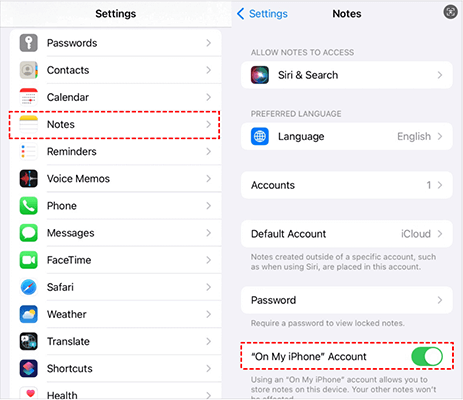
2단계. 메모 앱을 열고 '메뉴' 아이콘을 탭한 후 '메모 선택'을 선택합니다. 전송하려는 메모를 선택하거나 "모두 이동"을 탭하여 모든 메모를 선택하세요. "내 iPhone" 아래의 폴더로 이동하세요.
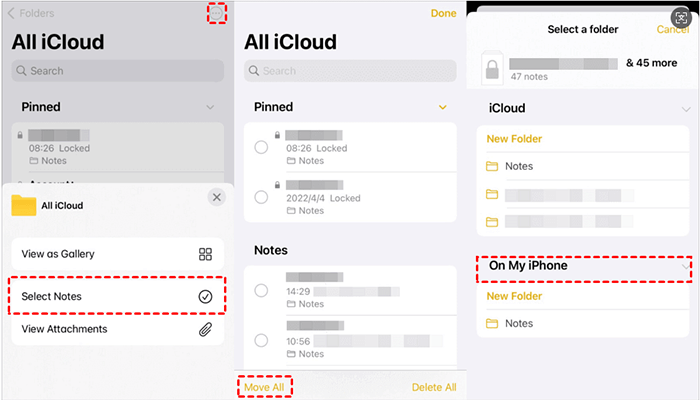
3으로 나오세요. 그런 다음 원본 iCloud 계정에서 로그 아웃하고 대상 iCloud 계정에 로그인하십시오. 그런 다음 2단계의 방법을 사용하여 내 iPhone 폴더의 모든 메모를 iCloud로 이동합니다 . iCloud Notes를 활성화하여 iPhone 메모를 iCloud와 동기화할 수도 있습니다.
메모가 몇 개만 있는 경우 간단한 복사-붙여넣기 방법을 사용하여 콘텐츠를 새 iCloud 계정의 메모 앱으로 전송할 수 있습니다. 작동 방식은 다음과 같습니다.
1단계. 원래 iCloud 계정에 로그인하고 "메모" 앱을 열고 전송하려는 메모를 찾으세요.
2단계. 노트의 전체 내용을 복사하세요.
3단계. 새 iCloud 계정으로 전환하고 새 노트를 만든 후 콘텐츠를 붙여넣습니다.
4단계. 모든 메모가 새 계정에 복사될 때까지 이 과정을 반복합니다.
한 iCloud에서 다른 iCloud로 메모를 전송하는 방법을 알고 나면 한 iPhone에서 다른 iPhone으로 모든 메모를 전송하는 것은 어떻습니까? 이 경우 Coolmuster Mobile Transfer 와 같은 타사 도구를 사용하면 작업을 효율적으로 처리할 수 있습니다. iOS 기기 간 데이터 전송을 지원하고 사용이 간편하며 대용량 데이터를 대량으로 전송하는 데 이상적입니다.
Coolmuster Mobile Transfer 의 주요 특징:
Mobile Transfer를 사용하여 iPhone에서 iPhone으로 메모를 전송하는 방법은 다음과 같습니다.
01 이 도구를 컴퓨터에 다운로드하여 실행하고, USB 케이블을 통해 두 개의 iOS 장치를 컴퓨터에 연결하고, 요청이 있으면 "신뢰"를 누릅니다.

02 성공적으로 연결되면 아래와 같이 연결된 인터페이스를 볼 수 있습니다. 소스 및 대상 장치가 올바른 면에 있는지 확인하십시오. 그렇지 않은 경우 "뒤집기" 버튼을 클릭하여 위치를 전환하세요.

03 콘텐츠 목록에서 '메모'를 확인한 후 '복사 시작' 버튼을 클릭하면 자동으로 전송이 시작됩니다. ( 참고: iOS 11 이상에서는 Notes가 지원되지 않습니다.)

비디오 튜토리얼:
단일 메모를 빠르게 공유해야 하거나 여러 메모를 대량으로 전송해야 하는 경우 iCloud 메모 전송은 복잡하지 않습니다. 이 문서에 설명된 방법은 다양한 요구 사항을 충족할 수 있습니다. 또한 iPhone 간에 많은 양의 데이터를 전송해야 하는 경우 Coolmuster Mobile Transfer 는 짧은 시간 내에 기기 간 노트 전송을 완료할 수 있는 효율적인 옵션입니다.
관련 기사:
PC/ Mac , iPhone/iPad에서 하나의 iCloud 계정에서 다른 계정으로 사진을 전송하는 방법은 무엇입니까?
2개의 iCloud 계정을 병합하는 방법은 무엇입니까? 빠르고 쉬운 2가지 방법으로 해결